Comment récupérer laccès au disque dur, corriger lerreur dimpossibilité douvrir le disque dur

Dans cet article, nous vous expliquerons comment récupérer l'accès à votre disque dur en cas de panne. Suivez-nous !
Nous avons tous beaucoup à faire et, dans un effort pour éviter de perdre un temps précieux, nous finissons par ouvrir plus d’onglets que nous ne pouvons en gérer. Si vous débutez dans le multitâche, il y a de fortes chances que vous vous retrouviez constamment à faire glisser et à cliquer.
Heureusement, il existe des moyens plus efficaces pour changer d’onglet Windows. Dans cet article, Quantrimang.com mentionnera des moyens de changer facilement d'onglet Windows. Découvrons-le juste en dessous !
Comment basculer entre différents programmes sous Windows
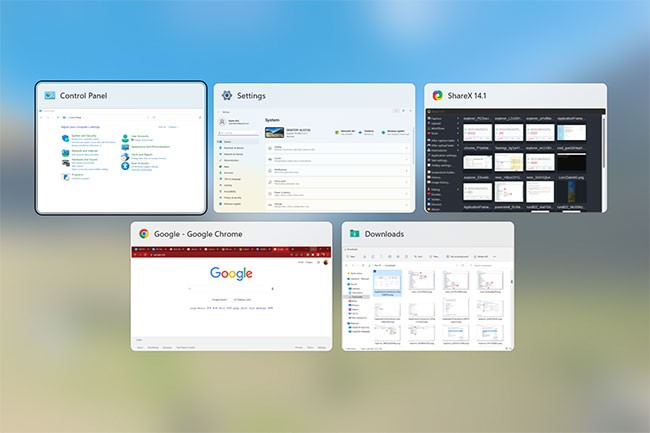
Avec la puissance électronique des plus petites puces d’aujourd’hui, il est presque impossible pour quiconque de ne pas ouvrir plusieurs onglets au cours d’une seule session de travail.
Cependant, il y a un problème lorsque vous devez basculer entre les fenêtres du programme. C'est là qu'intervient la combinaison Alt + Tab .
1. Utilisation du raccourci clavier Alt + Tab sous Windows
Appuyez sur le raccourci Alt + Tab et vous verrez tous les onglets de fenêtre disponibles pour sélectionner . Il existe également une petite astuce pour ce raccourci. Assurez-vous d'appuyer sur la touche Tab uniquement après avoir préalablement appuyé sur la touche Alt et l'avoir maintenue enfoncée.
Le sélecteur d’onglets apparaîtra dès que vous aurez fait cela. Appuyez ensuite plusieurs fois sur la touche Tab pour basculer entre les onglets de votre fenêtre. Lorsque vous trouvez la fenêtre du programme que vous souhaitez utiliser, relâchez la touche et vos onglets seront commutés.
De plus, vous pouvez facilement ajuster cet ordre de commutation. Cliquez sur le raccourci Maj + Tab + Alt et l'ordre de changement d'onglet sera inversé. Encore une fois, vous devez organiser les clés dans le bon ordre. Lancez d’abord le sélecteur d’onglets. À partir de là, appuyez simultanément sur Alt et Maj , puis cliquez sur Tab pour changer d’onglet.
Si vous aimez ce raccourci clavier, assurez-vous de vérifier comment personnaliser le commutateur Alt + Tab sous Windows .
2. Utilisez Alt + Tab avec les touches fléchées sous Windows
Lorsque vous changez d'onglet à l'aide du raccourci Alt + Tab , vous devez continuer à appuyer sur la touche Tab si vous souhaitez vous déplacer/basculer entre les fenêtres. Cependant, vous n’êtes pas obligé de le faire : vous pouvez choisir une méthode moins fastidieuse.
Une fois que vous avez ouvert le sélecteur d'onglets, relâchez la touche Tab tout en maintenant la touche Alt enfoncée. Utilisez ensuite l’une des flèches pour basculer entre les onglets de la fenêtre.
3. Utilisez le raccourci Alt + Ctrl + Tab sous Windows
Appuyez sur le raccourci Alt + Ctrl + Tab pour ouvrir le sélecteur d’onglets. Au début, cela ressemblera aux méthodes ci-dessus ; Cependant, vous apprendrez rapidement que vous n’avez pas besoin d’appuyer sur une touche pour le maintenir ouvert. Appuyez une fois sur les raccourcis et le sélecteur d'onglets ne disparaîtra qu'après avoir sélectionné une fenêtre vers laquelle basculer.
4. Utilisez le raccourci Win + Tab
Appuyez une fois sur le raccourci Win + Tab pour obtenir un écran avec tous les onglets de la fenêtre à la fois. Maintenant, cliquez sur la fenêtre que vous souhaitez ouvrir. Cette méthode est particulièrement utile si vous avez plusieurs fenêtres ouvertes, car elle vous permet de basculer rapidement entre les fenêtres en un seul clic.
Comment basculer entre les onglets du navigateur sous Windows
Mais que se passe-t-il si vous changez d'onglet de navigateur au lieu d'utiliser l'Explorateur de fichiers ou les onglets du programme ? Dans ces cas, vous pouvez utiliser différentes combinaisons de touches avec la touche Ctrl. Bien que Quantrimang.com propose un guide complet sur la façon d' organiser les onglets du navigateur pour une productivité optimale , cet article se concentrera uniquement sur le changement d'onglets du navigateur sous Windows.
Une fois que vous avez plusieurs onglets ouverts dans votre navigateur, vous pouvez passer à l'onglet suivant en appuyant sur le raccourci Ctrl + Tab . De même, appuyez sur le raccourci Ctrl + Maj + Tab pour accéder à l’onglet précédent.
Si vous souhaitez changer vos onglets par numéro, cliquez sur Ctrl + 1 à Ctrl + 9 pour changer vos onglets par numéro. Par exemple, appuyez sur Ctrl + 3 pour ouvrir le 3ème onglet. Et si vous appuyez sur le raccourci Ctrl + Maj + T , votre navigateur rouvrira le dernier onglet fermé et y basculera automatiquement.
Changer d’onglet Windows est une tâche simple. Avec les raccourcis que l'article a présentés ci-dessus, il vous suffit de les essayer quelques fois et vous pourrez les mémoriser relativement rapidement.
Dans cet article, nous vous expliquerons comment récupérer l'accès à votre disque dur en cas de panne. Suivez-nous !
À première vue, les AirPods ressemblent à n'importe quel autre écouteur sans fil. Mais tout a changé avec la découverte de quelques fonctionnalités peu connues.
Apple a présenté iOS 26 – une mise à jour majeure avec un tout nouveau design en verre dépoli, des expériences plus intelligentes et des améliorations des applications familières.
Craving for snacks but afraid of gaining weight? Dont worry, lets explore together many types of weight loss snacks that are high in fiber, low in calories without making you try to starve yourself.
Rest and recovery are not the same thing. Do you really need rest days when you schedule a workout? Lets find out!
Les étudiants ont besoin d'un ordinateur portable spécifique pour leurs études. Il doit être non seulement suffisamment puissant pour être performant dans la filière choisie, mais aussi suffisamment compact et léger pour être transporté toute la journée.
L'ajout d'une imprimante à Windows 10 est simple, bien que le processus pour les appareils filaires soit différent de celui pour les appareils sans fil.
Comme vous le savez, la RAM est un composant matériel essentiel d'un ordinateur. Elle sert de mémoire pour le traitement des données et détermine la vitesse d'un ordinateur portable ou de bureau. Dans l'article ci-dessous, WebTech360 vous présente quelques méthodes pour détecter les erreurs de RAM à l'aide d'un logiciel sous Windows.
Refrigerators are familiar appliances in families. Refrigerators usually have 2 compartments, the cool compartment is spacious and has a light that automatically turns on every time the user opens it, while the freezer compartment is narrow and has no light.
Wi-Fi networks are affected by many factors beyond routers, bandwidth, and interference, but there are some smart ways to boost your network.
Si vous souhaitez revenir à la version stable d'iOS 16 sur votre téléphone, voici le guide de base pour désinstaller iOS 17 et rétrograder d'iOS 17 à 16.
Le yaourt est un aliment merveilleux. Est-il bon de manger du yaourt tous les jours ? Si vous mangez du yaourt tous les jours, comment votre corps va-t-il changer ? Découvrons-le ensemble !
Cet article présente les types de riz les plus nutritifs et comment maximiser les bienfaits pour la santé du riz que vous choisissez.
Établir un horaire de sommeil et une routine de coucher, changer votre réveil et ajuster votre alimentation sont quelques-unes des mesures qui peuvent vous aider à mieux dormir et à vous réveiller à l’heure le matin.
Get Bathroom Tower Defense Roblox game codes and redeem them for exciting rewards. They will help you upgrade or unlock towers with higher damage.













